
Mivel alapértelmezés szerint nem nyomtatnak, megmutatjuk, hogyan nyomtathat ki rácsvonalakat tartalmazó Excel-munkalapokat az asztali alkalmazás és a weben található Microsoft Excel használatával.
Ha sok adatot tartalmazó Excel-táblázatot nyomtat, érdemes lehet a rácsvonalakat is beletenni. Ezek finom szegélyeket biztosítanak a cellák körül anélkül, hogy azokat manuálisan kellene hozzáadni, így az adatok könnyebben olvashatók.
Rácsvonalak versus cellaszegélyek az Excelben
Az rácsvonalak segítségével előnye a cellaszegélyekkel szemben, ha Excelben nyomtat, az az, hogy ezek automatikusan megjelennek az adatok körül, amikor az alábbiakban leírtak szerint megjelöli a beállítást.
Alapértelmezés szerint a rácsvonalak csak a munkalapon lévő adatokat tartalmazzák. Ez azt jelenti, hogy ha később adatokat ad hozzá vagy eltávolít, a rácsvonalak automatikusan alkalmazkodnak ezekhez a változásokhoz.
Ha ehelyett cellaszegélyeket alkalmaz az adatokhoz a nyomtatáshoz, ezek a sorok nem frissülnek automatikusan. Tehát, ha később adatokat ad hozzá vagy távolít el, manuálisan kell beállítania ezeket a cellaszegélyeket a nyomtatás előtt.
Ha más okból cellaszegélyeket ad a laphoz, és a rácsvonalakat is ki szeretné nyomtatni, mindkettő megjelenik a lap nyomtatásakor. A szegélyek, amelyeket egyszerűen vastagabb vonalakként jelennek meg alkalmaz nyomtatáskor (vagy a szegélybeállítások szerint színesben), az alábbiak szerint.
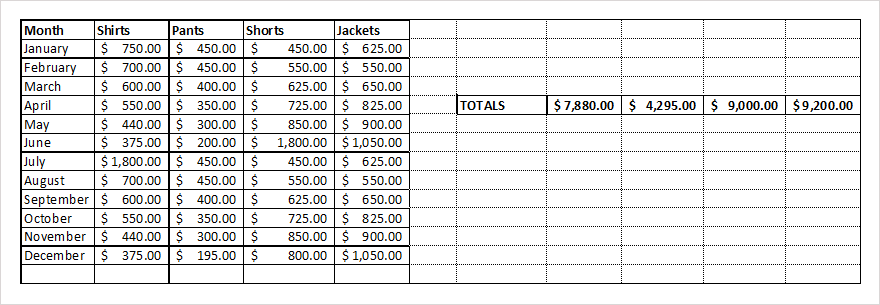
Az Excel nyomtatása rácsvonalakkal az asztalon
Ugyanazzal a beállítással nyomtathat rácsvonalakat az Excelben Windows és Mac rendszeren. A Windows rendszeren futó Excel azonban egy másik módot is kínál rácsvonalak hozzáadására, amikor készen áll a nyomtatásra.
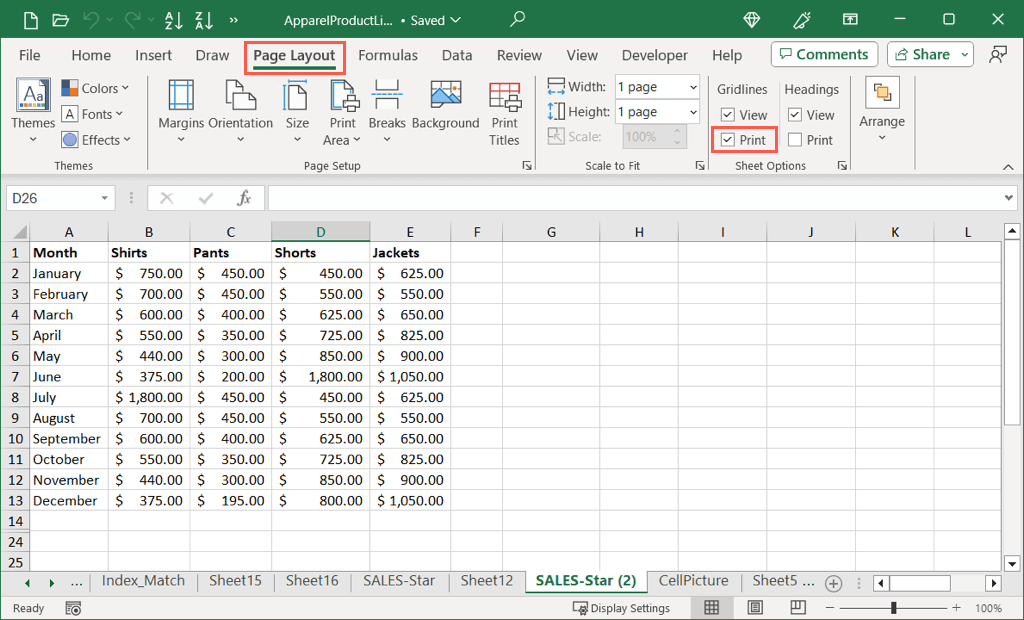 >
>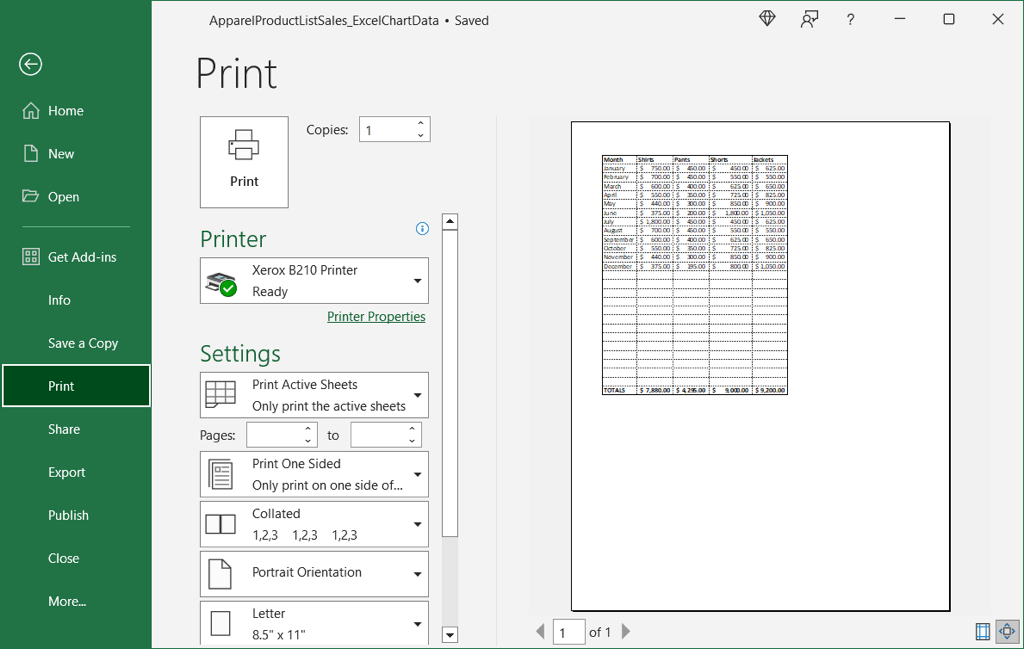
Ha a teljes munkafüzetet rácsvonalakkal szeretné kinyomtatni, először minden egyes laphoz hozzá kell adnia őket a fenti lépések végrehajtásával.
Jelenítse meg a Rácsvonalak a Windows nyomtatási előnézetében
Ha elfelejtette bejelölni a Nyomtatás opciót a rácsvonalakhoz az Oldalelrendezés lapon a fent leírtak szerint, és már a nyomtatási előnézetben van, akkor hozzáadhatja a sorokat, ha az Excelt Windows rendszeren használja..
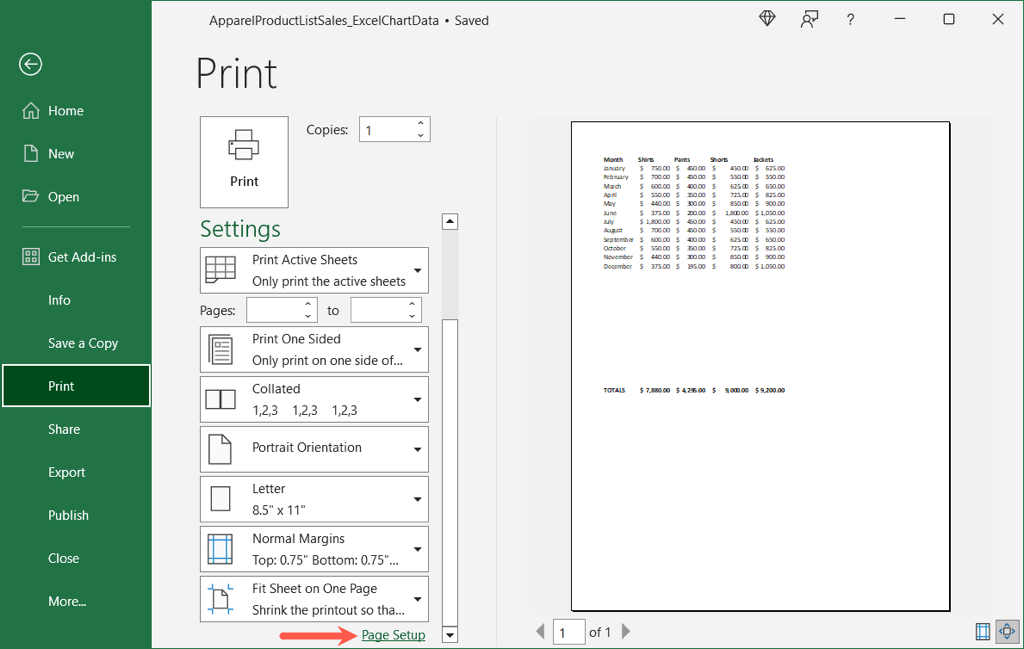
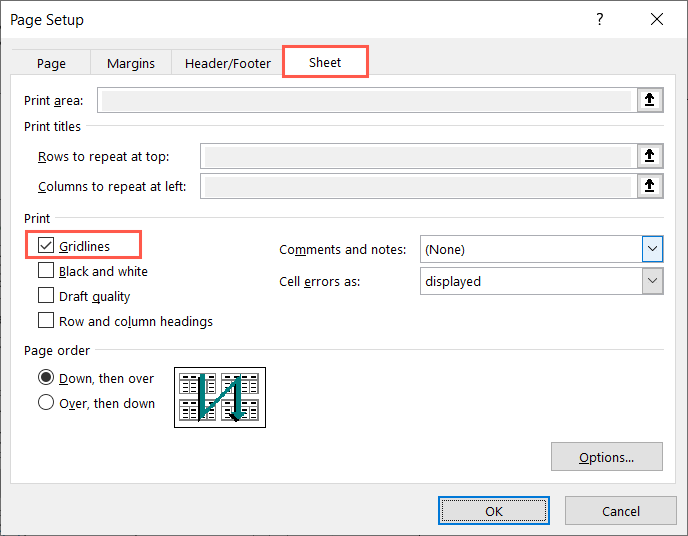
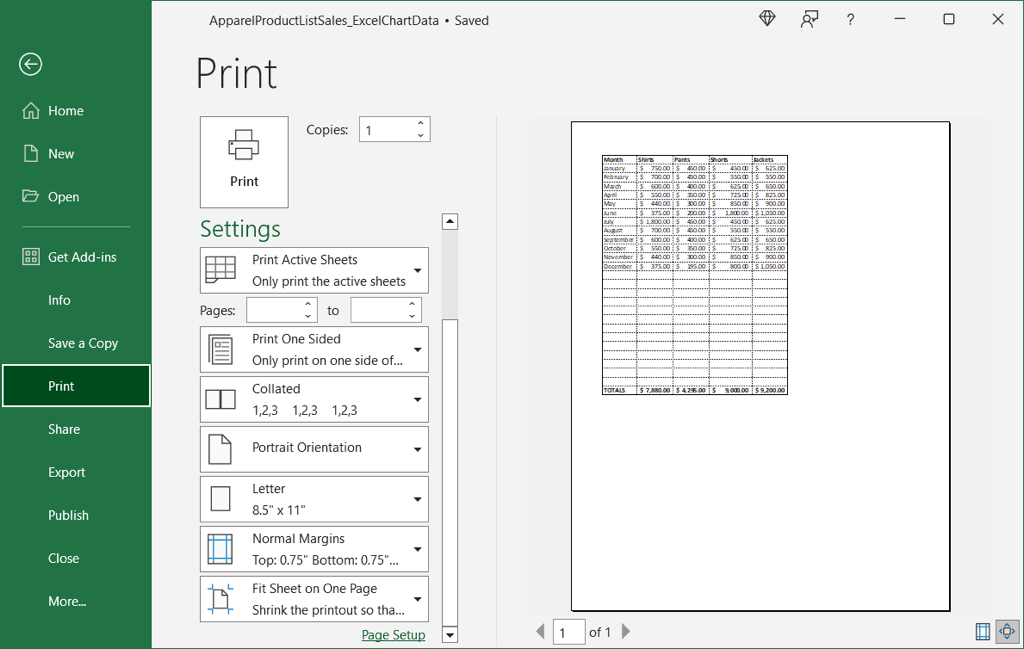
Kövesse ugyanezeket a lépéseket, ha a munkafüzet más lapjait is rácsvonalakkal kívánja nyomtatni.
Az Excel nyomtatása vonalakkal a weben
Ha Excelt használ az interneten, egyszerűen kinyomtathatja a munkalap rácsvonalait.
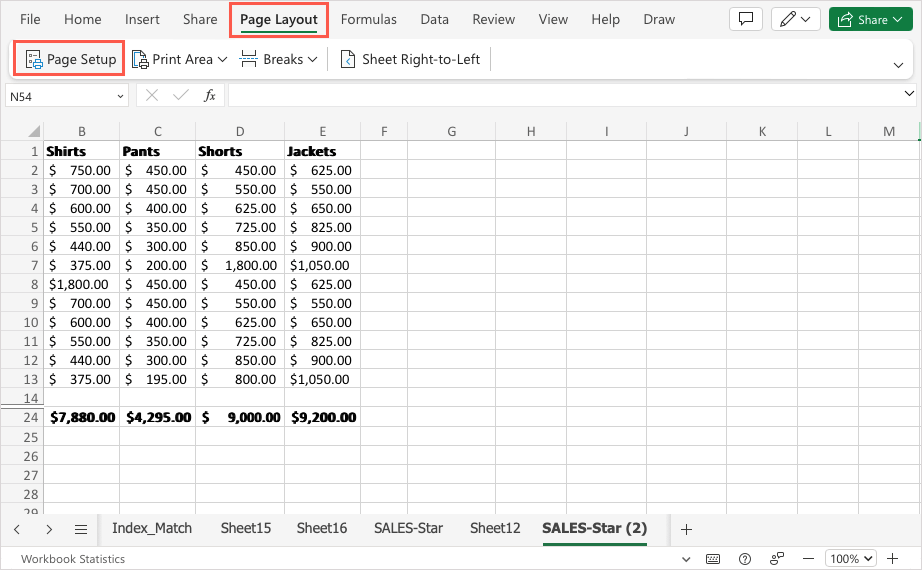
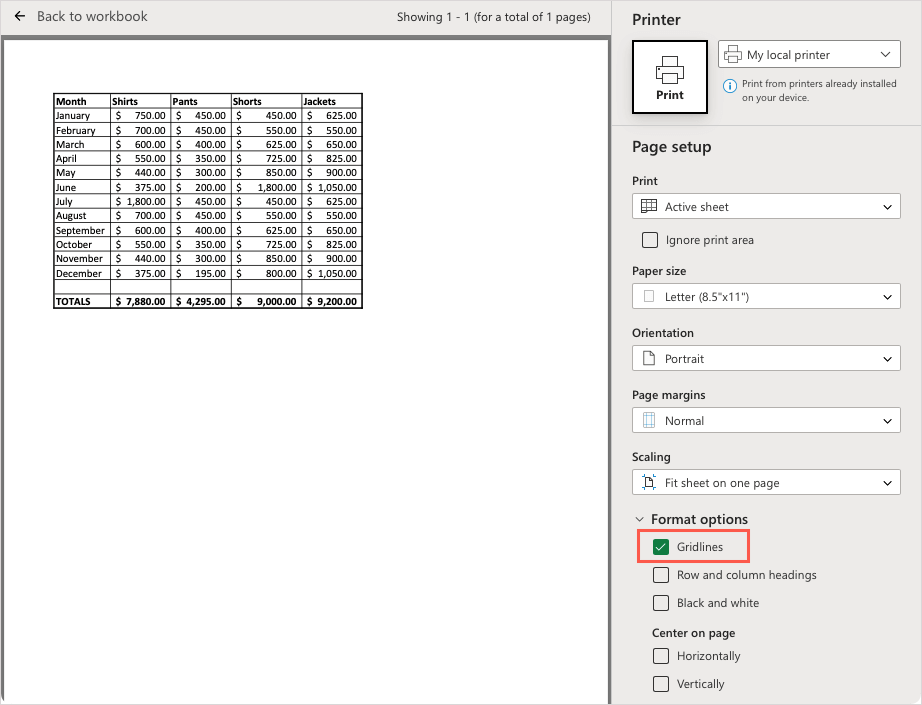
Az asztali alkalmazáshoz hasonlóan, ha a teljes munkafüzetet rácsvonalakkal szeretné kinyomtatni, a fenti lépések végrehajtásával minden egyes laphoz külön-külön hozzá kell adnia azokat.
Rácsvonalak az Excel egyszerű olvasásához
A rácsvonalakkal ellátott munkalap kinyomtatása az Excelben nemcsak időt takaríthat meg a cellaszegélyek manuális hozzáadásával, hanem a rácsvonalak képesek az adatokon végrehajtott bármilyen módosításra is. Ráadásul könnyebben olvashatóvá teszik a nyomtatott adatait.
Most, hogy tudja, hogyan nyomtathat Excelben vonalakkal, nézze meg a hogyan lehet megszabadulni a pontozott vonalaktól az Excelben -et is.
.